先日、twitterで親しくさせていただいている@erisaslifeさんのミニマリストのホーム画面一挙公開!企画に参加させていただきました。
その時に他の方々のホーム画面を見る機会があり、興味深く眺めることに。特に一人の方のホーム画面に大興奮を覚えまして。
わたしが興奮を覚えたホーム画面。
@erisaslife @T78813412 tomoさん。お気に入りのものが見つかれば嬉しいです♪ エリサさんお誘いありがとうございます!早速参加させていただきます!今はAndroidのNexus5を使っています。 pic.twitter.com/LfSCZbvJrD
— yoshi。 (@y_na_jp) 2015, 4月 3
好きーこういうデザインセンス、好きー!と一人悶絶しましたことよ。 で、早速、yoshi。さんの薫陶の元、わたしもホーム画面をカスタマイズしてみることに。
使用したアプリなど。
- 製作時間:約2時間
- 費用:0円
- 端末:Nexus5
- ver:android5.1
- 使用ランチャー: Nova Launcher
- 使用アイコン: Min - Icon Pack
おおまかな制作手順。
ざっくりと書きますと以下の流れでやりました。
- GooglePlayにてMin - Icon PackとNova Launcherをインストール。
- アイコンはMin - Icon Packを指定する。
- Nova Launcherを使ってホーム画面に掲載するアイコンを整列させていく。
- 壁紙の指定。
- 微調整。
かなり大雑把ですが、全体の流れとしてはこんな感じです。
細かい流れ。
スクリーンキャプチャをとっていないのが残念ですが、Nova Launcherをインストールすると画面がガラリと変わります。テンパりますwww
でも、大丈夫。画面に表示された訳の分からないメッセージはサクッと削除し(多分大丈夫・・・汗)、Min - Icon Packを立ち上げ、以下の作業を行いましょう。
@Watano_Yuki 一番簡単な方法はMinを開いて左上の≡をタップ、ApplyをタップしてNova launcherを選択です! — yoshi。 (@y_na_jp) 2015, 4月 5
もしくはNova Launcherでアイコンパックを指定する方法もあります。
Novaの設定→外観と操作性→アイコンテーマでインストールされているアイコンパックをサクッとチョイスするという。
するとあら不思議、画面に表示されているアプリのアイコンがMin - Icon Packのスタイリッシュなデザインに早変わり。これだけで単純なアラフォー主婦のテンションは一気に上がりましたことよ。
後はホーム画面に表示するアイコンをサクッと選んで配置をしていくだけ!このあたりはもう直感的な作業でサクサクと片づけました。
一応、下記のページをざっくりと読みましたが、勘でイケる人はイケるかも!?
わたしが躓いた箇所。
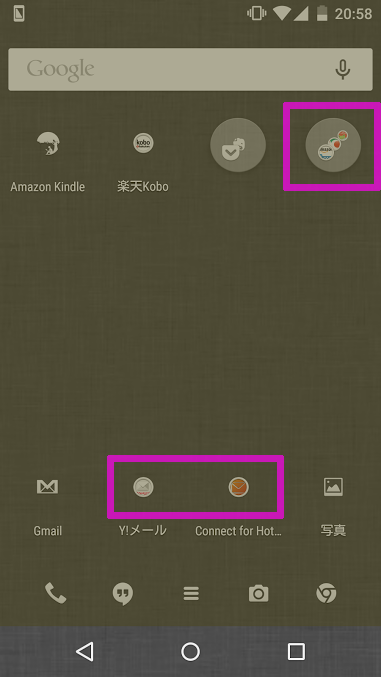
ピンクの枠のところ。
元々のアプリの外観がそのまま残ってしまい、なんだかなぁ、と思っていました。これは変更できないのか?と疑問に思っていると答えが返ってきました。
@Watano_Yuki あ!説明不足でしたね...一部のアプリはアイコンが対応していません。なので、変更したいアイコンを長押しした後に編集をタップして、アイコンをタップすると変更できます pic.twitter.com/35yXlQbaKT
— yoshi。 (@y_na_jp) 2015, 4月 5
おっしゃる通り。
変更できましたー。かなりグダグダと悩んでいたのですが、これが解決されてスッキリとしました。
で、最終的に以下のホーム画面になりました。

初めは右側の画面でいいかなぁ、と思っていましたが、あんまりにも真似しすぎかな・・・と(;´・ω・)散り行く桜を惜しむ気持ちで今しばらくは桜の写真を使います!あ、日付はもう少し左側にずらしましたよー
後、わたしの画面がぼんやり~としているのはブルーライトガードが効いているからですね。
今回、カスタマイズをしてみて。
androidスマホにはこういうカスタマイズが可能なことは知っていましたが、面倒で放置をしていました。スマートフォンは使えればいいや、みたいな感覚だったという。
しかし、そんなわたしの横着な心にグサリと突き刺さってきたのがyoshi。さんのホーム画面。おお、わたしもこんな画面にしたーいと単純に思いました。
そこにシンプルである美しさを感じたわけですね。
yoshi。さんが丁寧に使用したランチャーとアイコンパックを教えてくださり、 ますますやる気が。今回は明白な見本が目の前にあったので非常にやりやすかったですね♪
また、今回の作業でカスタマイズの基本を知りました。慣れてくると、次はもっと容易にカスタマイズ出来ると思います。
ワタノ ユキのレベルが1アップしました!
楽しかったです。
本当にyoshi。さん、@erisaslifeさんありがとうございました。
yoshi。さんはブログのデザインもステキだなぁ~多分、彼の感性がわたしの好みにあうんだろうな~とシミジミ中。
※おまけ。以前のホーム画面に関しては下記の記事にて。